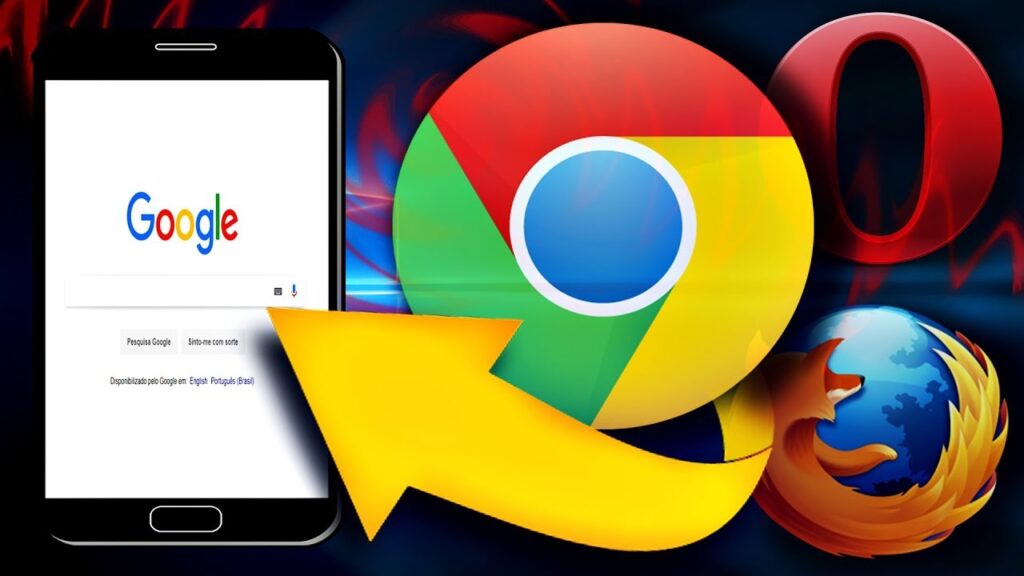
Com o aumento do uso de dispositivos móveis, a maioria dos sites agora oferece uma versão otimizada para celular. No entanto, às vezes você pode querer acessar a versão para celular de um site usando seu computador. Felizmente, isso é fácil de fazer usando o navegador Google Chrome. Neste artigo, vamos mostrar como acessar a versão para celular de um site usando o Chrome no PC.
Saiba como acessar a versão web no celular de forma fácil e rápida
Se você precisa acessar a versão de um site para celular, mas está no computador, não se preocupe! Com o Google Chrome, é possível fazer isso de forma fácil e rápida.
Primeiro, certifique-se de que o Chrome esteja instalado tanto no seu computador quanto no seu celular. Em seguida, abra o site que deseja acessar no computador e clique com o botão direito do mouse na página para abrir o menu de opções.
Na lista de opções, selecione “Inspecionar” ou pressione a tecla de atalho “Ctrl + Shift + I”. Isso abrirá o console do desenvolvedor do Chrome.
Agora, clique no ícone de celular no canto superior esquerdo do console do desenvolvedor e selecione o modelo de celular que deseja emular. Pronto! O site agora será exibido na versão para celular.
Lembre-se de que nem todos os sites têm uma versão para celular, então pode ser que a página não seja exibida corretamente. Mas com esse truque simples, você pode acessar a maioria dos sites no seu celular de forma fácil e rápida!
Transforme seu celular em um desktop: Aprenda como colocar seu celular na versão desktop
Você sabia que é possível transformar seu celular em um desktop? Isso mesmo, com algumas configurações simples, você pode ter acesso a uma versão desktop dos sites que visita no seu celular.
Se você está cansado de navegar em sites com uma versão móvel limitada, continue lendo este artigo para aprender como colocar seu celular na versão desktop.
Para começar, você precisa ter o navegador Google Chrome instalado tanto no seu celular quanto no seu computador. Em seguida, siga os seguintes passos:
- Abra o Google Chrome no seu celular e acesse o site que deseja visualizar na versão desktop.
- Toque no ícone de três pontos no canto superior direito da tela e selecione “Solicitar site para desktop”.
- Pronto! O site agora será carregado na versão desktop.
Agora, se você quer que essa configuração fique sempre ativa, siga esses passos:
- Abra o Google Chrome no seu celular e acesse o site que deseja visualizar na versão desktop.
- Toque no ícone de três pontos no canto superior direito da tela e selecione “Configurações”.
- Role a tela até encontrar a opção “Site para desktop” e ative-a.
Com essas configurações, você poderá acessar a versão desktop dos sites que visita no seu celular sempre que quiser. Agora você pode navegar sem limitações e aproveitar a experiência completa do site em qualquer dispositivo.
Passo a passo: Como criar um site otimizado para dispositivos móveis
Com o aumento do uso de dispositivos móveis para navegação na internet, é essencial que seu site seja otimizado para esses dispositivos. Aqui está um guia passo a passo para ajudá-lo a criar um site otimizado para dispositivos móveis:
- Escolha um design responsivo: Um design responsivo significa que o layout do site se ajusta automaticamente ao tamanho da tela em que é exibido, garantindo uma experiência de usuário consistente em todos os dispositivos.
- Use imagens otimizadas: Imagens pesadas podem tornar o carregamento do site lento em dispositivos móveis. Certifique-se de usar imagens otimizadas para a web e que sejam compatíveis com o formato de arquivo apropriado.
- Minimize o uso de pop-ups: Pop-ups podem ser irritantes e difíceis de fechar em dispositivos móveis. Use-os com moderação ou evite-os completamente.
- Reduza o tempo de carregamento: O tempo de carregamento é crucial para a experiência do usuário em dispositivos móveis. Certifique-se de que seu site carregue rapidamente, minimizando o tamanho dos arquivos e usando técnicas de compressão.
- Use fontes legíveis: Fontes pequenas e difíceis de ler podem ser um problema em dispositivos móveis. Use fontes legíveis e aumente o tamanho da fonte, se necessário.
- Teste o seu site em dispositivos móveis: Certifique-se de testar o seu site em diferentes dispositivos móveis para garantir que a experiência do usuário seja consistente e satisfatória em todos os dispositivos.
Seguindo essas dicas, você pode criar um site otimizado para dispositivos móveis que ofereça uma experiência de usuário agradável e eficiente.
Aprenda como baixar uma página no celular de forma simples e rápida
Se você está procurando uma maneira fácil e rápida de baixar uma página da web no seu celular, você veio ao lugar certo! Com o Google Chrome no seu PC, você pode acessar a versão para celular de um site e baixá-lo com facilidade.
Primeiro, abra o Google Chrome no seu PC e digite o endereço do site que você deseja baixar. Em seguida, clique no ícone de três pontos no canto superior direito da tela e selecione “Versão para celular”. Isso irá carregar a versão para celular do site, que é otimizada para exibição em dispositivos móveis.
Agora, clique novamente no ícone de três pontos e selecione “Compartilhar …”. Em seguida, escolha a opção “Salvar como PDF”. Isso irá salvar a página da web em formato PDF, que você pode transferir para o seu celular e ler offline quando quiser.
Com essas etapas simples, você pode baixar uma página da web no seu celular em poucos minutos. Experimente agora e aproveite a conveniência de ter seus sites favoritos sempre à mão!